Ver e ouvir com as aplicações Música, Podcasts e TV
O Mac Pro oferece aplicações integradas que proporcionam horas de entretenimento e que sincronizam com outros dispositivos Apple quando tem sessão iniciada na mesma conta Apple.
 Música Ouça as suas músicas favoritas da sua biblioteca pessoal ou assine Apple Music para ouvir mais de 100 milhões de músicas e 30 000 listas de reprodução sem publicidade. |  TV Veja todos os filmes e programas de TV na aplicação TV. Compre ou alugue filmes e programas de TV ou assine canais ou serviços adicionais. |  Podcasts Ouça os seus programas favoritos, desde os mais famosos a editores independentes, descubra o seu novo podcast favorito ou assine com a aplicação Podcasts. |
Música
A aplicação Música facilita organizar e desfrutar de compras, músicas e álbuns da iTunes Store. Além da sua biblioteca pessoal, também pode assinar para aceder ao catálogo de Apple Music, que lhe permite ouvir milhões de músicas a pedido e mergulhar em áudio sem perdas e áudio espacial.
Caso ainda não o tenha feito, inicie sessão na conta Apple para começar.

Assinar Apple Music. Abra a aplicação Música, selecione Conta > Aderir a Apple Music e, depois, siga as instruções apresentadas no ecrã.
Nota: Se “Aderir a Apple Music” não estiver visível, é possível que já tenha assinado com Apple One ou com o plano de Partilha com a família.
Pesquisar músicas, álbuns, listas de reprodução, etc. No campo de pesquisa, digite o que procura, como um intérprete, uma música ou um álbum. Os resultados são agrupados em categorias, como “Intérpretes”, “Álbuns”, “Músicas” e “Videoclipes”. Se pretender pesquisar apenas a sua biblioteca, clique em “Biblioteca” na parte superior direita.
Comprar músicas ou álbuns. Se pretender adquirir a sua música, pesquise a música ou o álbum que pretende comprar. Clique na iTunes Store na parte superior direita e, depois, clique no preço listado por baixo do álbum ou ao lado da música. Em alternativa, clique em 
Adicionar elementos a uma lista de reprodução. Para adicionar uma música a uma lista de reprodução, prima Controlo enquanto clica num elemento, selecione “Adicionar à lista de reprodução” e, depois, escolha uma lista de reprodução ou selecione “Nova lista de reprodução” para iniciar uma nova lista de reprodução com a sua seleção.
Siri: diga algo como “Play the playlist, Olivia’s Favorites”.
Saiba mais. Consulte o Manual de Utilização da aplicação Música.
TV
Veja todos os filmes e programas de TV na aplicação TV. Compre ou alugue filmes e programas de TV, assine canais e recomece a ver onde ficou em qualquer um dos seus dispositivos.
Caso ainda não o tenha feito, inicie sessão na conta Apple para começar.

Assinar a Apple TV+. Apple TV+ é um serviço de streaming por assinatura com Apple Originals (filmes e séries premiadas, dramas cativantes, documentários inovadores, entretenimento para crianças, comédias, etc.) e todos os meses são adicionados novos elementos. Para assinar, clique no separador “Apple TV+” na aplicação TV e, depois, clique em “Assinar”. Pode ser elegível para um período experimental grátis e, nesse caso, clique em “Aceder ao período experimental grátis”.
Nota: a disponibilidade da Apple TV+ pode variar consoante o país ou a região. Saiba o que está disponível no seu país ou região.
Pesquisar programas ou filmes. No campo de pesquisa no canto superior esquerdo da aplicação TV, digite o nome de um programa, filme ou ator e, depois, prima Return. Os resultados da pesquisa são agrupados em “Mais relevantes”, “Filmes” e “Programas de TV” Não tem a certeza do que procura? Explore os separadores Casa, Apple TV+ ou Loja para descobrir novos programas e filmes.
Comprar ou alugar. Quando encontrar um filme ou programa de TV que pretenda ver, pode optar por comprá‑lo ou alugá‑lo na Loja. Para ver o conteúdo comprado ou alugado, vá a “Biblioteca”. Os canais assinados estão disponíveis em todos os dispositivos e podem ser usados por seis familiares através da Partilha com a família.
Retome onde parou. Caso veja Apple TV noutros dispositivos, continue a ver exatamente onde parou. Clique em “Início” e, depois, escolha o conteúdo que pretende continuar na linha “Seguintes”.
Saiba mais. Consulte o Manual de Utilização da aplicação TV.
Podcasts
Use a aplicação Podcasts para explorar, assinar e ouvir os seus podcasts favoritos no Mac. As recomendações pessoais ajudam-no a descobrir novos podcasts agrupados por tópicos de interesse.
Caso ainda não o tenha feito, inicie sessão na conta Apple para começar.
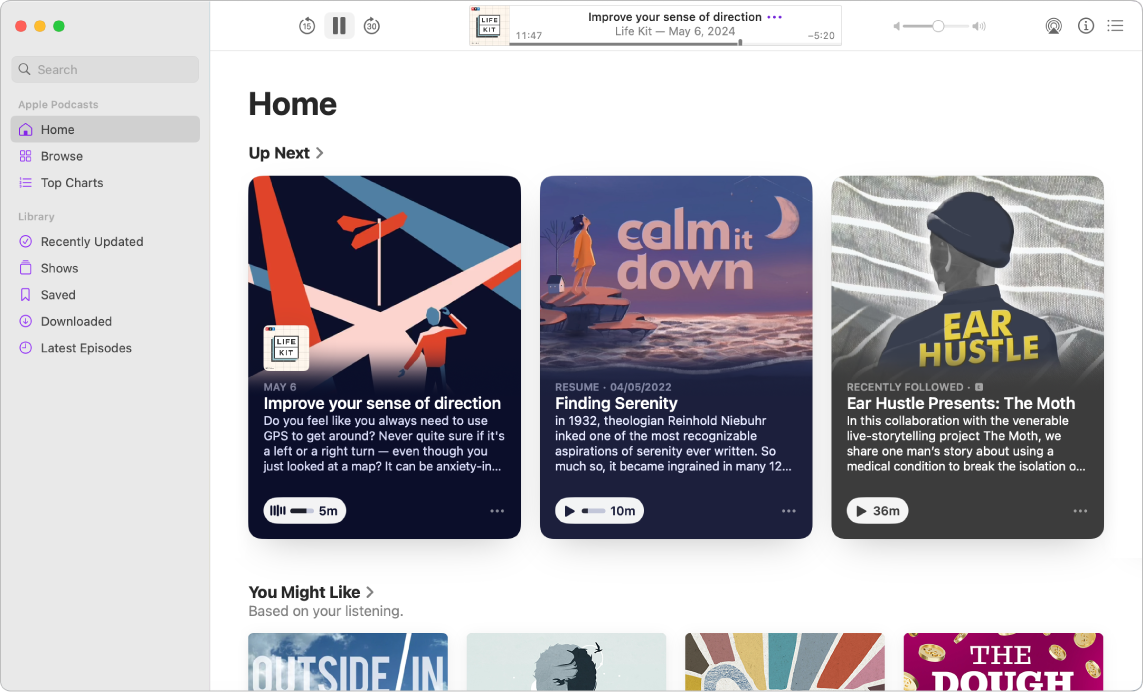
Procurar podcasts. Digite o nome de um podcast no campo de pesquisa e, depois, prima a tecla Return para encontrar rapidamente os seus favoritos. Também pode pesquisar por nome de anfitrião, convidado ou tópico para receber uma lista de programas onde são mencionados ou discutidos.
Reproduzir um podcast. Comece a reproduzir um podcast movendo o cursor sobre o programa ou episódio que pretende reproduzir e, depois, clique em 
Siri: diga algo como: “Continue playing the last podcast.”
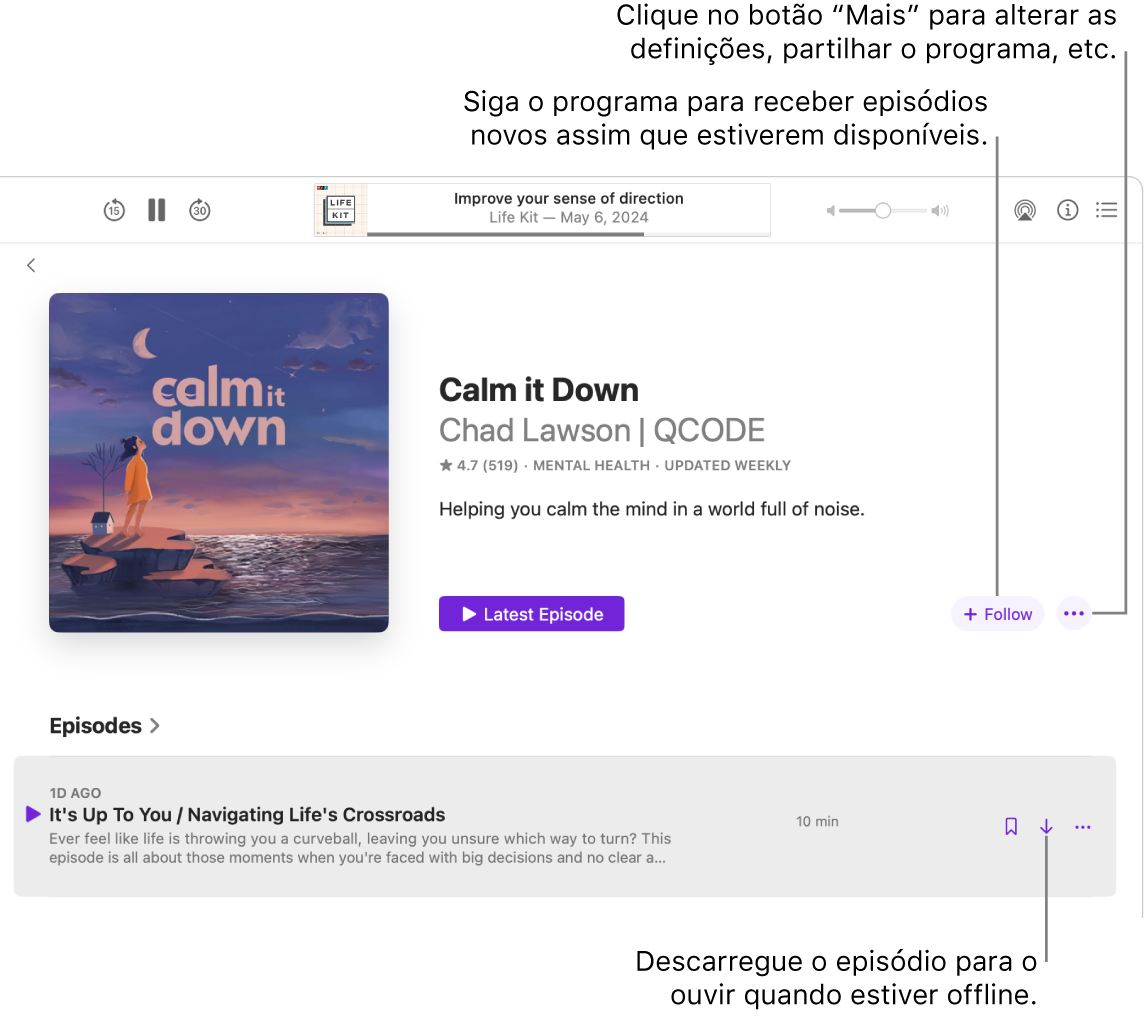
Seguir os seus favoritos. Clique em “Seguir” para adicionar um programa aos seus favoritos para que nunca perca um episódio. Consulte as novidades na secção “Atualizado recentemente” da biblioteca.
Guarde episódios na biblioteca. Para guardar um único episódio na biblioteca, clique em 

Saiba mais. Consulte o Manual de Utilização da aplicação Podcasts.